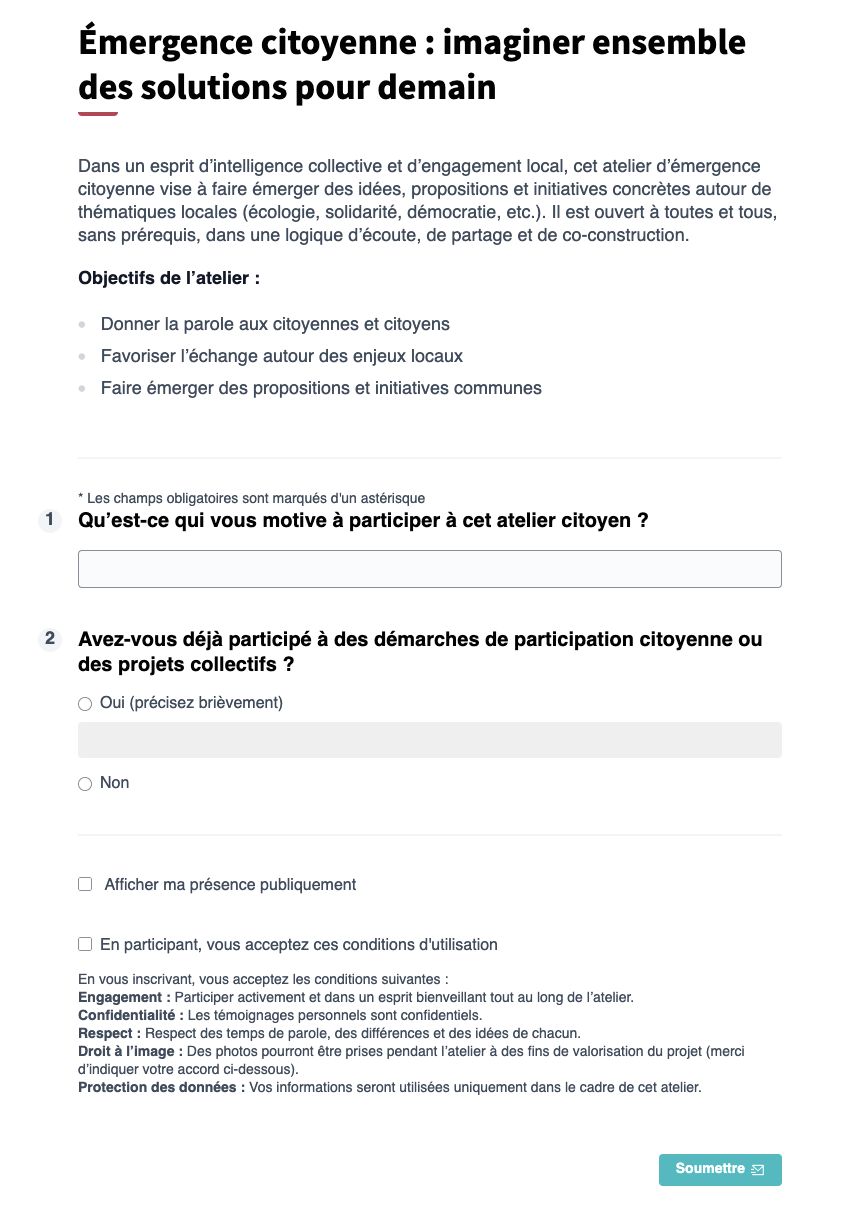👷 Créer une rencontre
Créer une rencontre
Une fois que le module Rencontres a été configuré, vous pouvez créer des rencontres. Pour cela, cliquez sur l'onglet “Rencontres” dans le sous-menu à gauche.
Sur cette fenêtre, via le bouton "Tout exporter", il vous est possible d’exporter la liste des rencontres, des commentaires et des réponses aux sondages aux formats CSV, JSON ou EXCEL.
Les icônes du tableau de bord des rencontres permettent d’effectuer les actions suivantes :
✏️ : Éditer la rencontre
📋 : Dupliquer la rencontre
🗂️ : Gérer les dossiers de pièce jointe
📎 : Gérer les pièces jointes
👥 : Gérer les inscriptions
🗓️ : Créer un ordre du jour
🟰 : Gérer le sondage
🔒 : Clore la rencontre
✓ / ╳ : Publier / Dépublier la rencontre
👁️ : Visualiser la rencontre
🔑 : Gérer les autorisations
❌ : Supprimer la rencontre
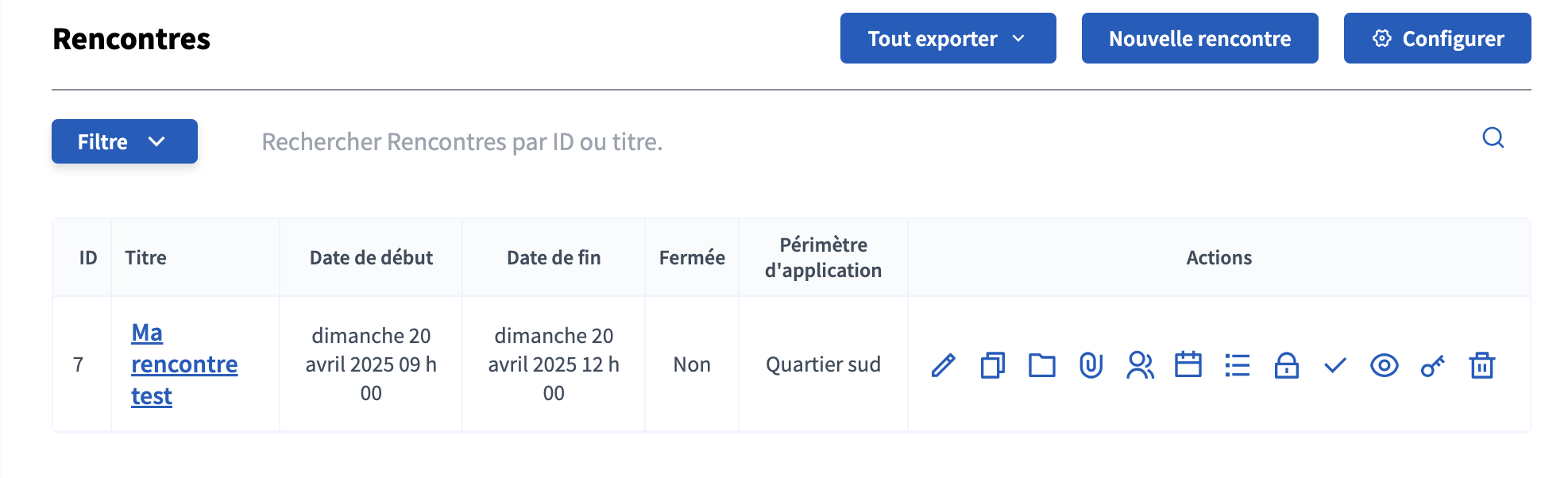
Pour créer une rencontre, cliquez sur “Nouvelle rencontre”, puis l’écran de création/édition d’une rencontre s’ouvre. Les champs à renseigner sur ce formulaire sont les suivants (NB - ceux marqués d'une astérisque sont obligatoires) :
- Le Titre* de la rencontre
- Description* : attention, pour que votre rencontre s'affiche bien sur la carte, ne chargez pas trop ce champ et privilégiez les autres fonctionnalités du module Rencontres pour ajouter des informations (agenda, compte-rendu, etc).
- Type* de rencontre : Ici, vous pouvez spécifier la nature de votre rencontre :
- En présentiel : Cela vous permettra de renseigner une adresse géocodée, un lieu et des indicateurs d'emplacement.
- En ligne : Cela vous permettra de renseigner des indicateurs d'emplacement ainsi qu'une URL de visioconférence.
- Hybride : Cela vous permettra de renseigner une adresse géocodée, un lieu, des indicateurs d'emplacement ainsi qu'une URL de visioconférence.
- Adresse* : numéro, nom de rue, code postal et ville (⚠️ il faut strictement respecter ce format). Les adresses sont ensuite géocodées via le service here.com qui utilise les fonds de cartes fournis par Open Street Map.
- Lieu* : nom du bâtiment, de la salle de réunion, etc.
- Indicateurs d'emplacement : Si besoin, des informations sur comment accéder à la salle (par exemple, “Utiliser l’accès sud”, code de la visioconférence), etc.
- URL de la rencontre : Lien permettant aux participant·es de se connecter directement à votre réunion en ligne.
- Iframe embed type :
- Intégrer à la page de la rencontre : l'outil de visioconférence sera affiché en iframe directement dans la page rencontre.
- Ouvrir la page de l'événement en direct (avec sondages facultatifs) : les utilisateur·ices pourront cliquer sur un bouton 10 minutes avant le début de la rencontre pour s'y connecter et accéder à une page dédiée intégrant à la fois la rencontre et un outil de sondage (configurable via le bouton : "Gérer le sondage")
- Ouvrir le lien dans un nouvel onglet : les utilisateur·ices pourront cliquer sur un bouton 10 minutes avant le début de la rencontre pour s'y connecter et accéder directement au service.
- Iframe embed level : Permet d'autoriser l'accès au lien de la rencontre à certains types d'utilisateur·ices uniquement :
- Tous les visiteur·ses : Toutes les personnes visitant la plateforme pourront accéder au lien.
- Les participant·es inscrit·es uniquement : Les personnes connectées pourront accéder au lien.
- Participant·es inscrit·es à cette rencontre : Uniquement les personnes inscrites à la rencontre sur cette plateforme pourront accéder au lien.
- Date et heure de début et de fin*
- Catégorie, si pertinente (exemple : une rencontre limitée aux projets liés aux écoles dans un budget participatif généraliste).
- Type d'inscription* :
- Inscription désactivée : Les utilisateur·ices ne verront pas de bouton pour s'inscrire.
-
Sur cette plateforme : Les utilisateur·ices pourront cliquer sur un bouton pour s'inscrire. Indiquez le nombre de places disponibles pour cette rencontre, et lorsque ce nombre aura été atteint, le bouton sera désactivé pour les nouvelles personnes tentant de s'inscrire.Si vous activez cette option, rappelez-vous d'aller également activer les inscriptions en cliquant sur le bouton "👥 : Gérer les inscriptions".
- Sur une autre plateforme : Indiquez l'URL du service d'inscription externe, afin que les utilisateur·ices soient redirigé·es vers cette plateforme lorsqu'il·elles souhaitent s'inscrire.
Vous pouvez également cocher l'option "Rencontre privée" afin que seul·es les membres invité·es puissent s'y inscrire. Une fois cette option activée, vous pouvez choisir de rendre ou non cette rencontre visible pour les non-membres.
Vous pouvez aussi cocher la case "Personnaliser l'e-mail d'inscription", pour accéder à l'éditeur de texte riche qui apparaîtra au centre de l'e-mail de confirmation d'inscription à la rencontre (et juste après le code d'inscription si celui-ci a été activé dans la configuration de la fonctionnalité).
Il est également possible d'activer les commentaires sur la rencontre. Pour les autoriser indéfiniment, ne renseignez pas de date et heure de début et de fin. Vous pouvez également les activer pour une durée déterminée en remplissant ces champs.
Enfin, si vous le souhaitez, vous pouvez ajouter des "services" pour informer les utilisateur·ices de la présence d'un certain nombre de services (ex : garderie, accès handicapé, etc.).
Exemples de rencontres
La rencontre ci-dessous est une rencontre hybride, avec lien de la rencontre intégré à la page de la rencontre, avec 60 places disponibles et inscriptions sur le plateforme. Les commentaires sont désactivés. Un exemple de formulaire d'inscription est consultable ci-dessous.
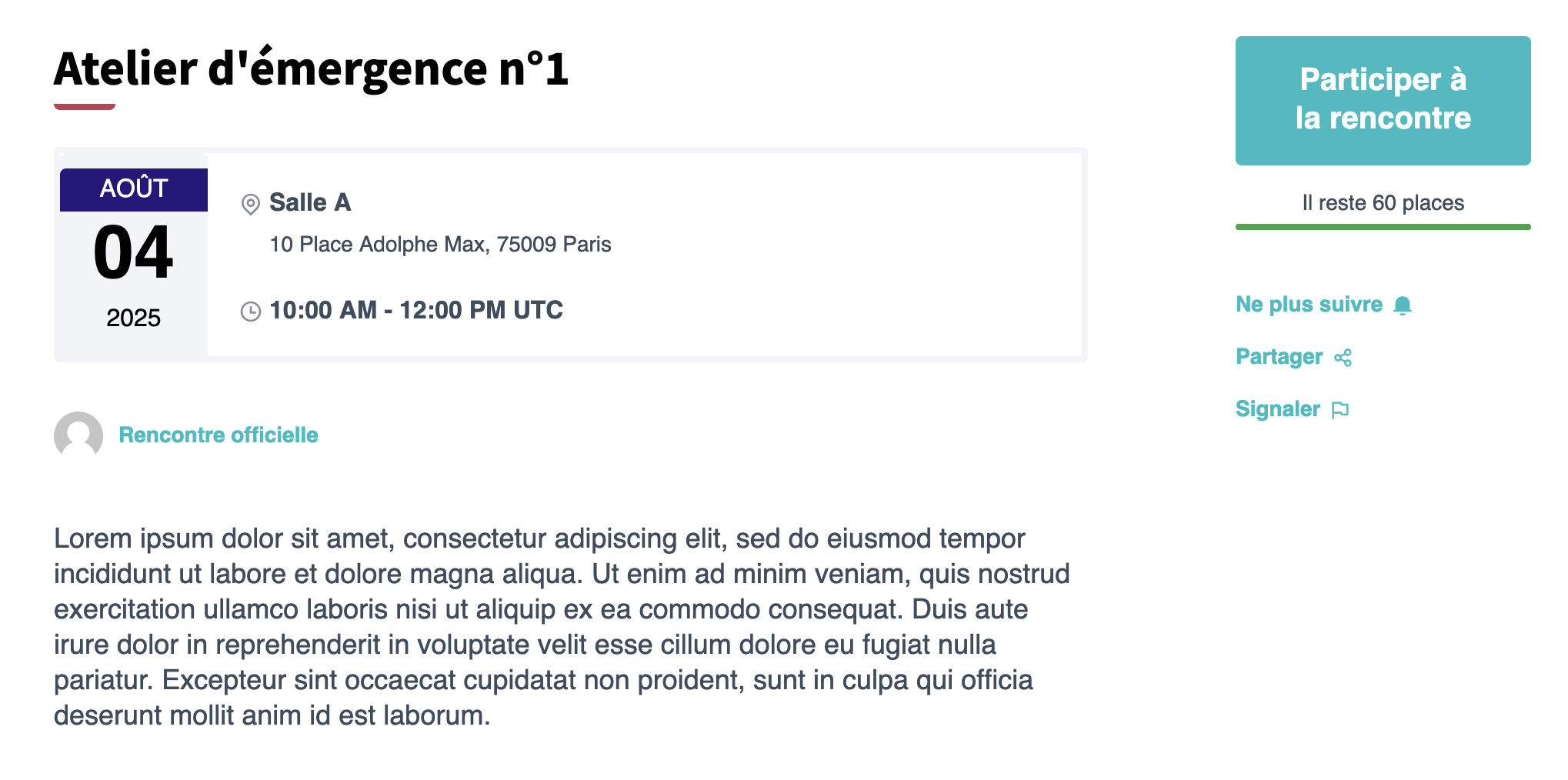
Exemple de formulaire d'inscription :